一、浏览器选择与模式调整
1. 优先使用推荐浏览器
官方推荐:使用360安全浏览器(极速模式)、谷歌浏览器(Chrome)、Edge浏览器(Win10自带)或IE11及以上版本。避免使用:IE8及以下旧版本、苹果Safari(部分系统不支持)或自带弹出拦截功能的浏览器(如部分国产浏览器兼容模式)。2. 切换浏览器模式
极速模式:在360、QQ、猎豹等浏览器中,点击地址栏右侧的「闪电图标」切换至极速模式。兼容模式:若系统仅支持IE内核,可在浏览器设置中强制开启兼容模式(需谨慎操作)。二、浏览器设置优化
1. 关闭弹出窗口阻止程序
IE浏览器:依次点击「工具」→「弹出窗口阻止程序」→关闭该功能。其他浏览器:在隐私设置中取消勾选“阻止弹窗”。2. 启用必要脚本和Cookie
进入浏览器「Internet选项」→「隐私」→设置为“中”级别,勾选“启用JAVA小程序脚本”和Cookie。3. 取消兼容性视图
IE浏览器:点击「设置」→「兼容性视图设置」→移除报名系统网址。三、系统与网络检查
1. 更新操作系统和浏览器
确保操作系统为Windows10或更高版本,避免因TLS协议老旧导致缴费失败(需关闭TLS1.0/1.1,启用TLS1.2)。2. 清除缓存和历史记录
手动清除浏览器缓存、Cookie及临时文件,避免旧数据干扰。3. 检查网络环境
使用稳定的网络(建议电脑连接有线网络),避开高峰期操作。四、常见问题处理
1. 无法跳转缴费页面
原因:浏览器处于兼容模式或弹窗被拦截。解决:切换至极速模式,关闭弹窗拦截功能,或尝试重新点击缴费按钮。2. 页面显示异常或白屏
原因:浏览器内核不兼容或缓存未清除。解决:更换浏览器(如谷歌/Edge),刷新页面或强制刷新(Ctrl+F5)。3. 缴费后未显示成功
原因:网络延迟或系统未同步。解决:等待1-2小时后再查询,切勿重复缴费;若扣款成功但状态未更新,联系考试院确认。五、紧急备用方案
1. 更换设备或浏览器
尝试使用另一台电脑或手机(部分系统支持手机端,但建议优先电脑操作)。2. 联系技术支持
拨打各省考试院技术咨询电话(如山东),或通过学校老师协助处理。注意事项
缴费时间:确保在规定时间段内操作(如山东为每天9:00-18:00),超时系统将关闭。密码安全:若忘记密码,可通过注册手机号找回,切勿泄露给他人。支付方式:支持微信、支付宝、银联等多种方式,无需绑定考生本人账户。通过以上步骤,可解决大多数浏览器兼容性问题。若仍无法解决,建议参考当地考试院发布的官方操作视频或指南。

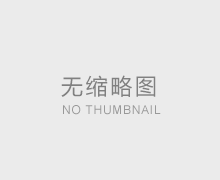












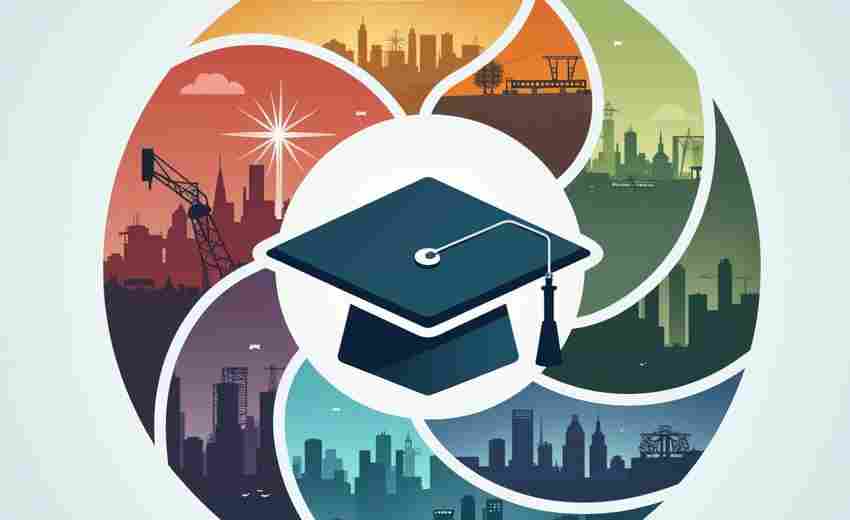
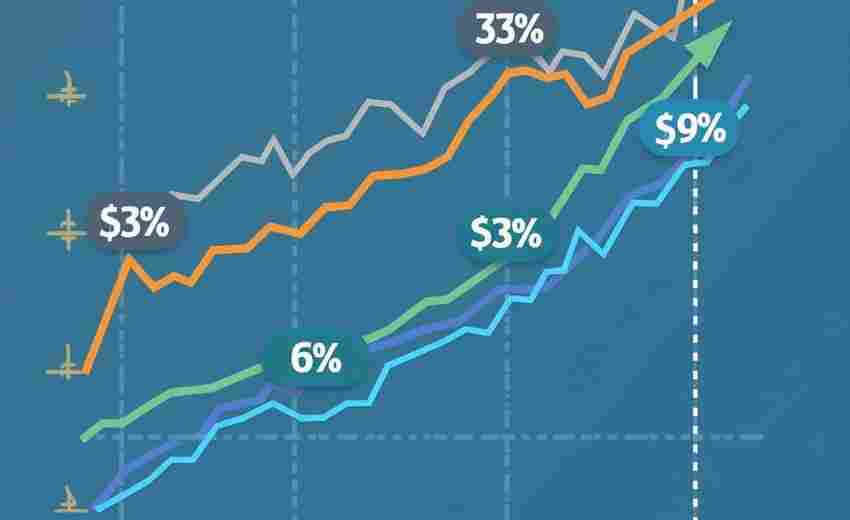





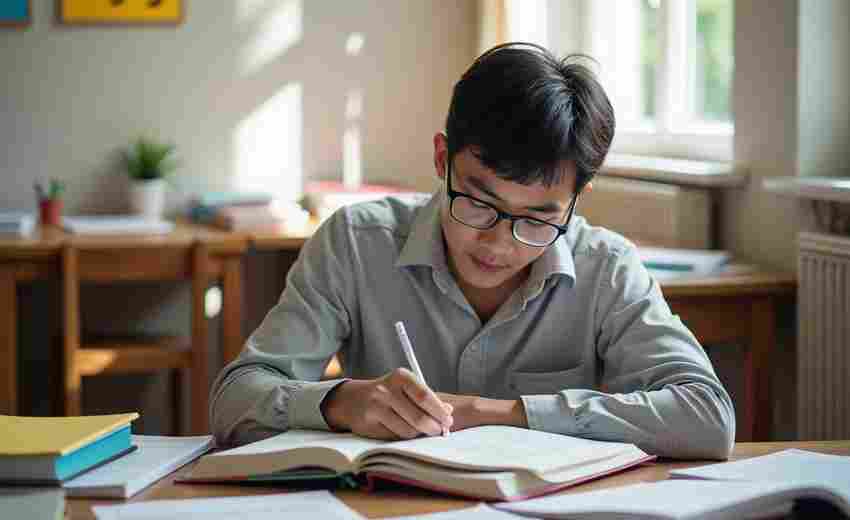





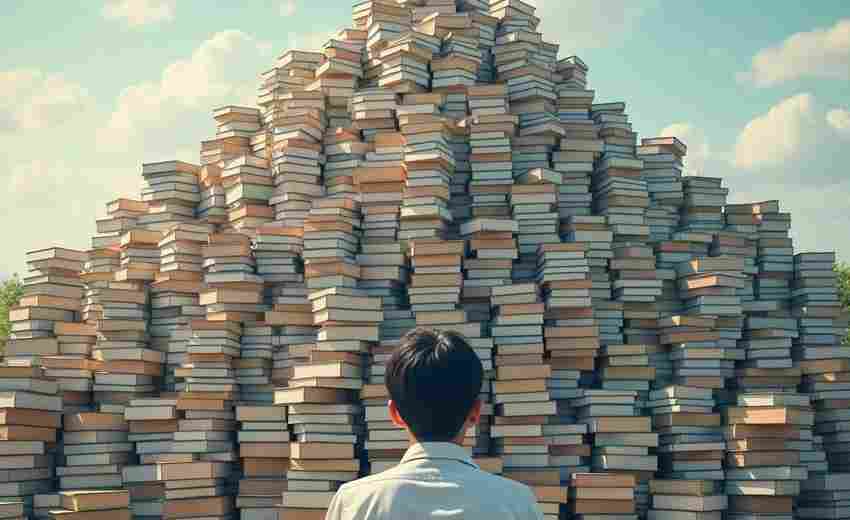
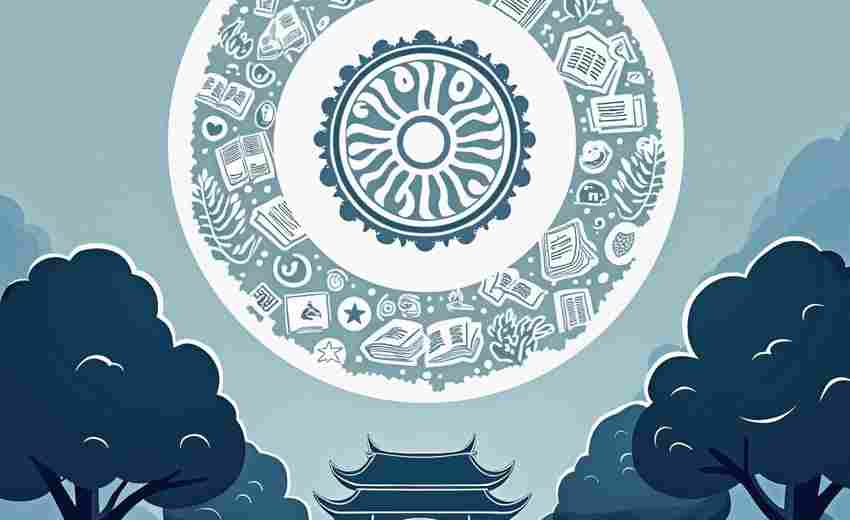






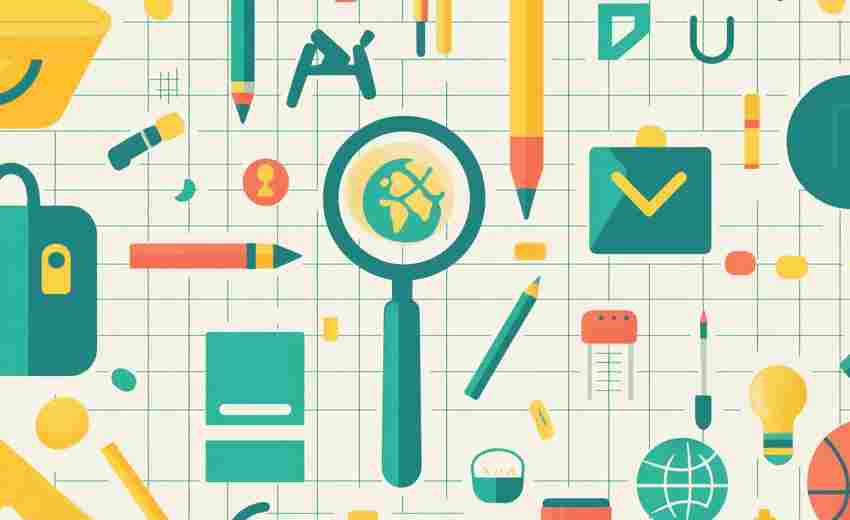
推荐文章
高考志愿填报中如何应对专业的变化
2024-11-23山东大学2017年各专业的学科优势是什么
2025-03-04大数据背景下统计学如何助力高考政策效果评估
2025-09-04高考选校时地域因素如何影响专业发展前景
2025-05-15高考文科数学大题总丢分这些解题技巧能救命
2025-08-23高考生如何避免冷门专业带来的就业困境
2025-08-07什么是 SWOT 分析
2024-11-23环境设计与视觉传达设计在高考志愿填报中有何区别
2025-08-09如何在写作中融入个人经历
2025-02-23新高考改革下选修课与大学专业衔接策略
2025-08-12